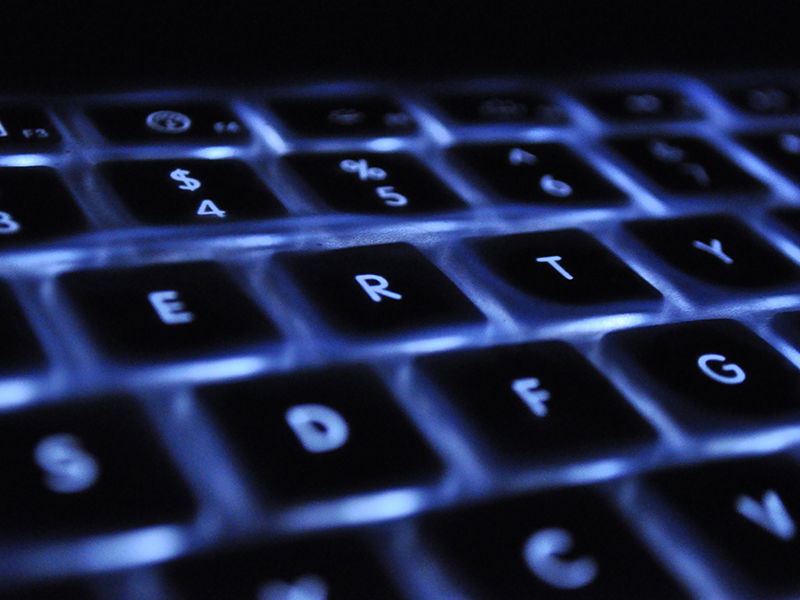
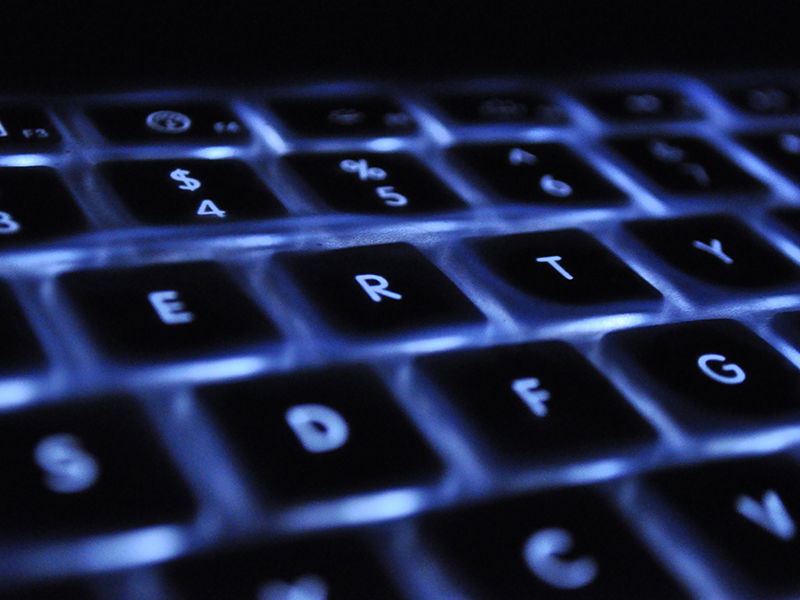
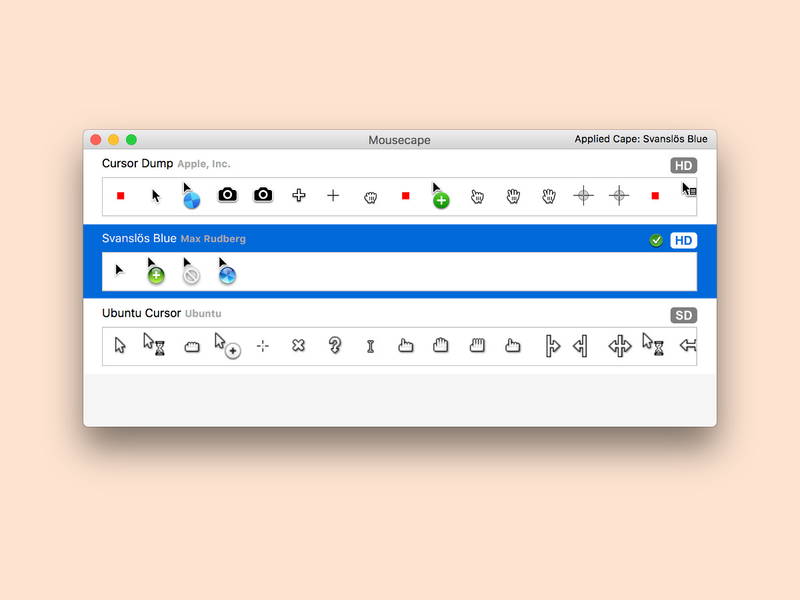
Maus-Cursor in macOS ändern
In Windows und Linux lassen sich die genutzten Cursor für die Maus bequem in den Einstellungen anpassen. Apple hat Derartiges nicht vorgesehen. Mit einem Spezial-Tool können trotzdem eigene Mauszeiger am Mac genutzt werden.

Mac-Datei mit Windows-Programm verknüpfen
Wer einen Mac einsetzt, muss deswegen nicht auf Windows verzichten. Manche Programme gibt es eben nur für das Microsoft-System. Kommt als Hypervisor Parallels Desktop zum Einsatz, lassen sich Dateien aus dem Finder auf Wunsch auch direkt in der zugehörigen Windows-App öffnen.
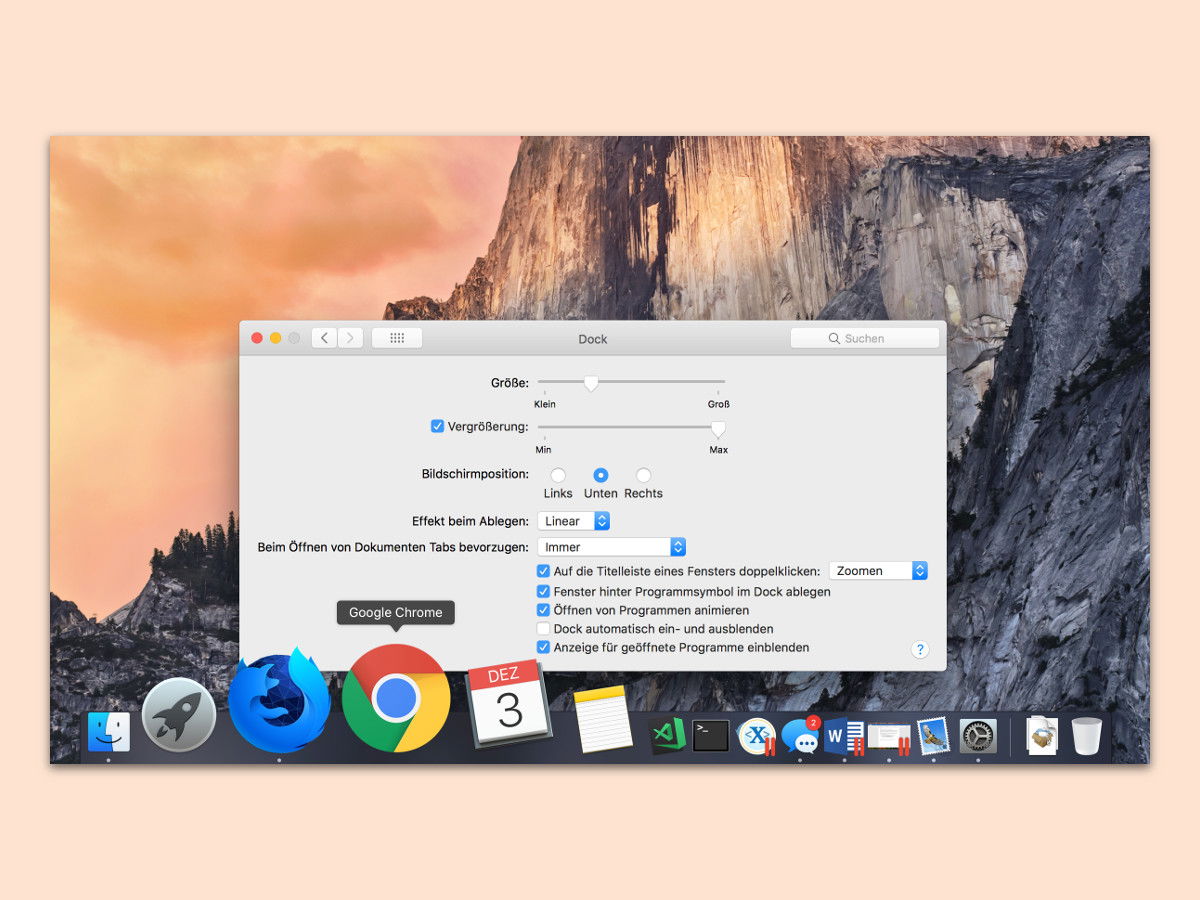
macOS: Klassischen Dock-Effekt wieder aktivieren
Wer in früheren Versionen von OS X mit dem Mauszeiger auf die Symbole des Docks zeigte, sah eine hübsche Animation. Dabei wurde das aktuell aktive Icon größer – wie bei einer Lupe. Dieser Effekt ist bei Yosemite, El Capitan, Sierra und High Sierra allerdings nicht mehr zu sehen.
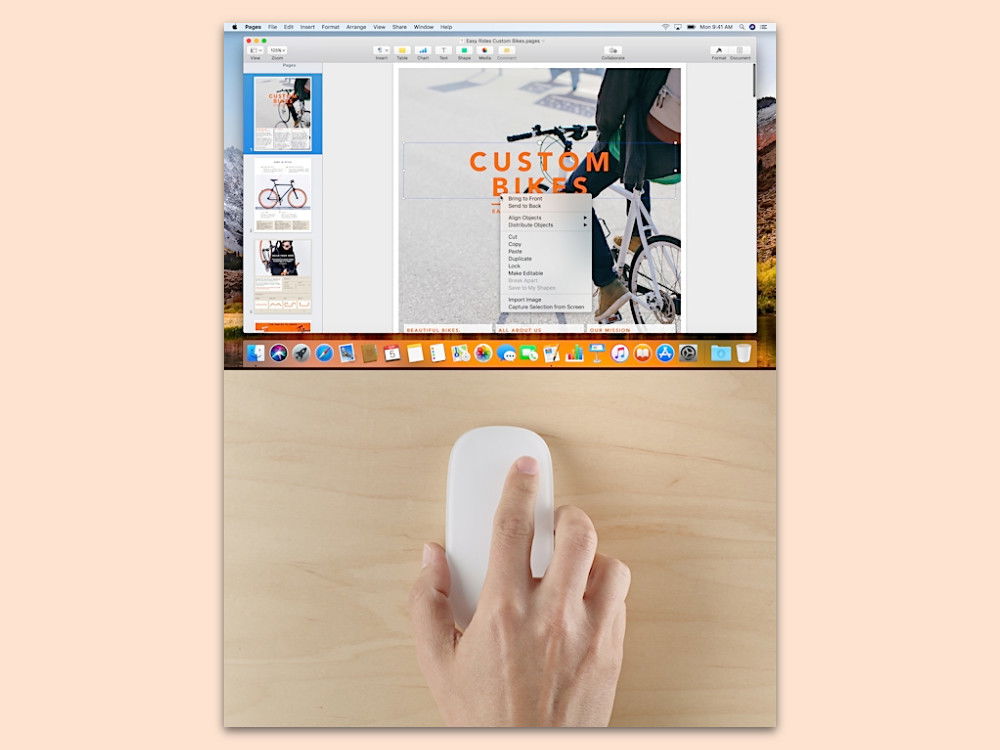
macOS: Einfacher mit der rechten Maustaste klicken
Nicht alle Apple-Mäuse haben eine rechte Maustaste. Über das sekundäre Menü lassen sich aber wichtige Funktionen aufrufen, etwa zum Leeren des Papierkorbs. Gut, dass es sich auf zwei weitere Arten anzeigen lässt.

Finder: Tricks beim Erstellen neuer Ordner
Eine ordentliche Festplatte ist vor allem eines: organisiert und sortiert. Am besten so, dass man beliebige Dateien auf Anhieb finden kann. Ordner sind dafür wie geschaffen. Im Finder von macOS lassen sich neue Ordner auch über die Tastatur anlegen.
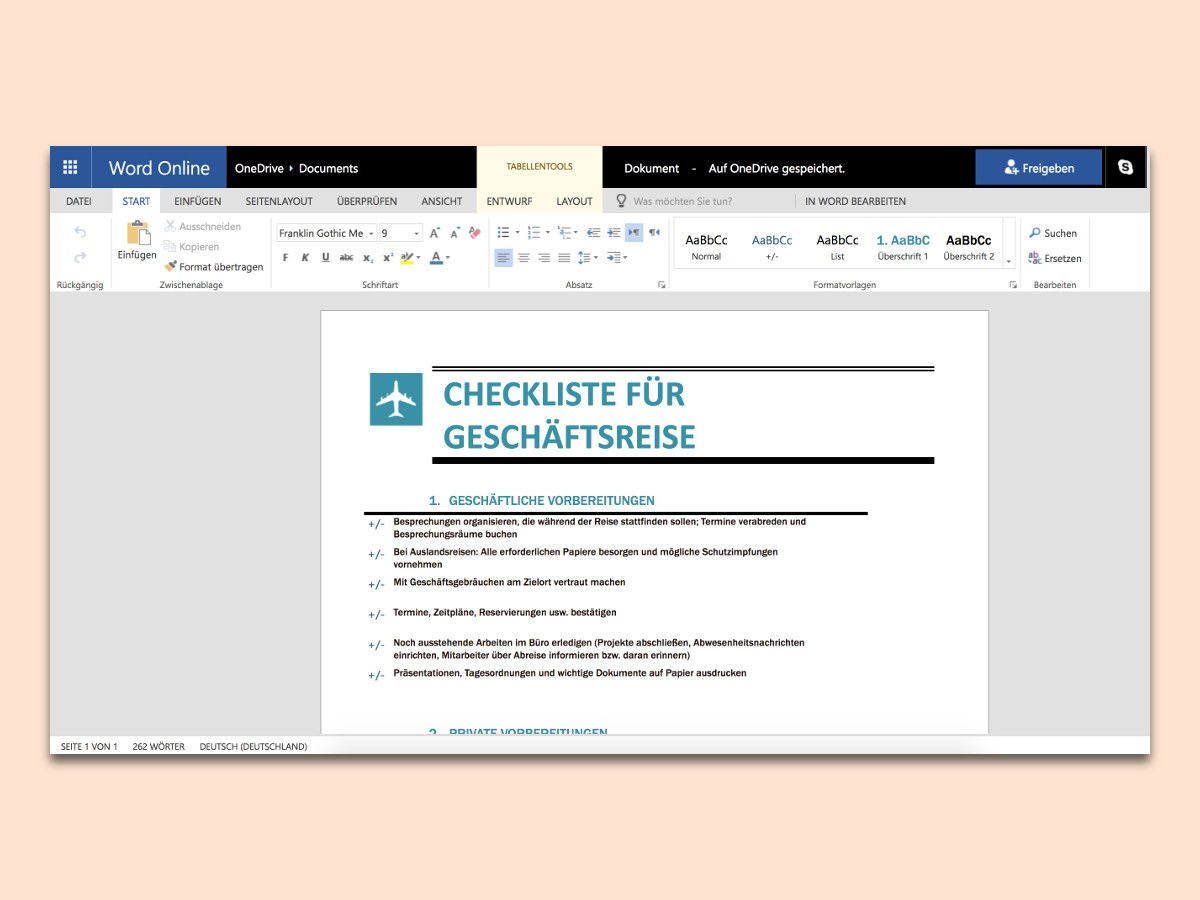
Wenn Word am Mac streikt
Das Word-Programm von Microsoft Office für den Mac ist nicht immer so stabil wie die Windows-Version. Dies gilt besonders dann, wenn man sich für die Insider-Builds angemeldet hat. Streikt Word genau dann, wenn man an einer wichtigen Datei arbeiten muss, gibt es drei Möglichkeiten.
Wenn keine eMails mehr ankommen
Mit der Mail-App liefert Apple ein vollwertiges eMail-Programm mit macOS. Gelegentlich kommt es allerdings vor, dass die Mail-App keine neuen Nachrichten mehr anzeigt und meldet – und das, obwohl inzwischen sehr wohl neue eMails angekommen sind.



